Total Commander: включення видимості прихованих файлів
В операційній системі Windows існує така функція, як приховування видимості файлів і папок. Це дозволяє вберегти конфіденційні дані від сторонніх очей, хоча для запобігання цілеспрямованих шкідливих дій щодо цінної інформації, краще вдаватися до більш серйозної захисту. Більш важливим завданням, з якою пов'язана ця функція, є, так звана, «захист від дурня», тобто від ненавмисних дій самого користувача, що завдають шкоди системі. Тому, багато системні файли спочатку при установці є прихованими.
Але, більш просунутим користувачам для виконання певних завдань іноді потрібно включити видимість прихованих файлів. Розберемо, як це зробити в програмі Total Commander.
Включення показу прихованих файлів
Для того, щоб показати приховані файли в програмі Total Commander, натискаємо по розділу «Конфігурація» верхнього горизонтального меню. У списку вибираємо пункт «Налаштування».
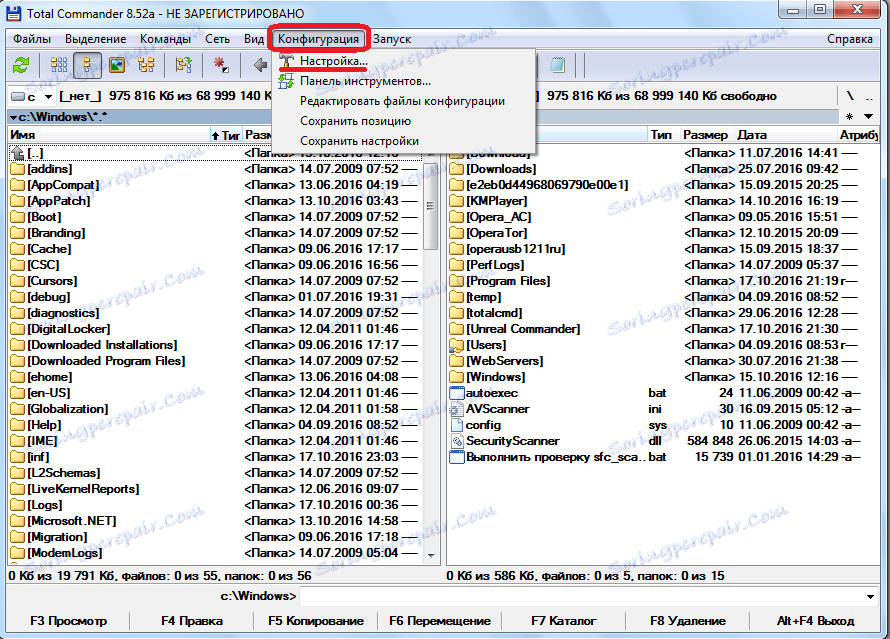
З'являється спливаюче вікно, в якому переходимо пункт «Вміст панелей».
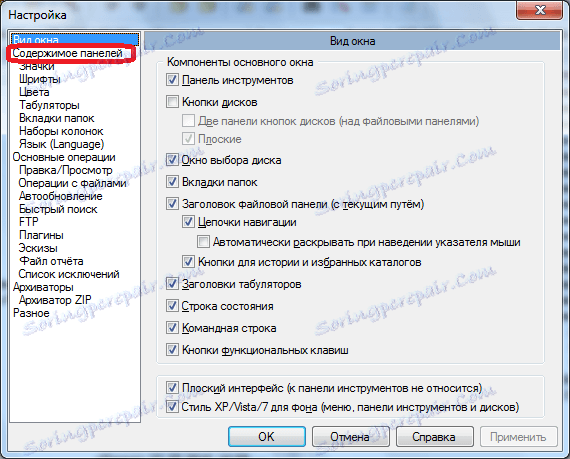
Далі, ставимо галочку навпроти пункту «Показувати приховані файли».
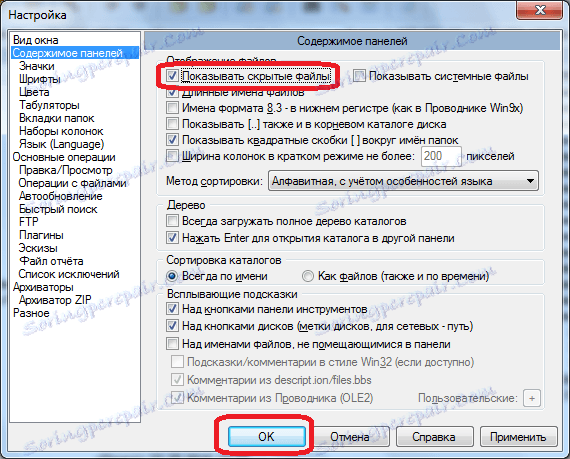
Тепер ми будемо бачити приховані папки і файли. Вони позначені знаком оклику.
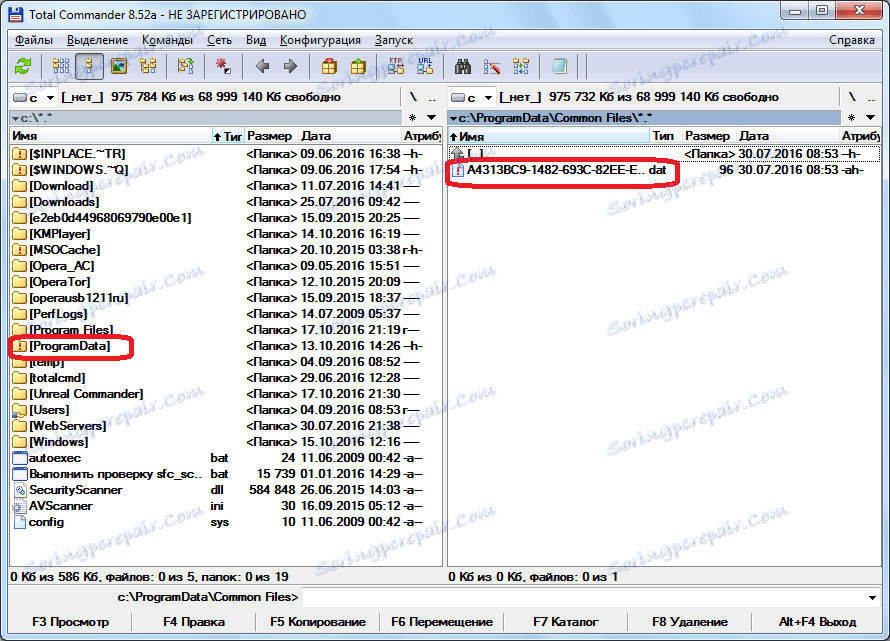
Спрощення перемикання між режимами
Але, якщо користувачеві досить часто доводиться переключатися між стандартним режимом, і режимом перегляду прихованих файлів, робити це постійно через меню досить незручно. В цьому випадку, раціонально буде винести цю функцію окремою кнопкою на панель інструментів. Подивимося, як це можна зробити.
Натискаємо правою кнопкою миші по панелі інструментів, і в контекстному меню, вибираємо пункт «Змінити».
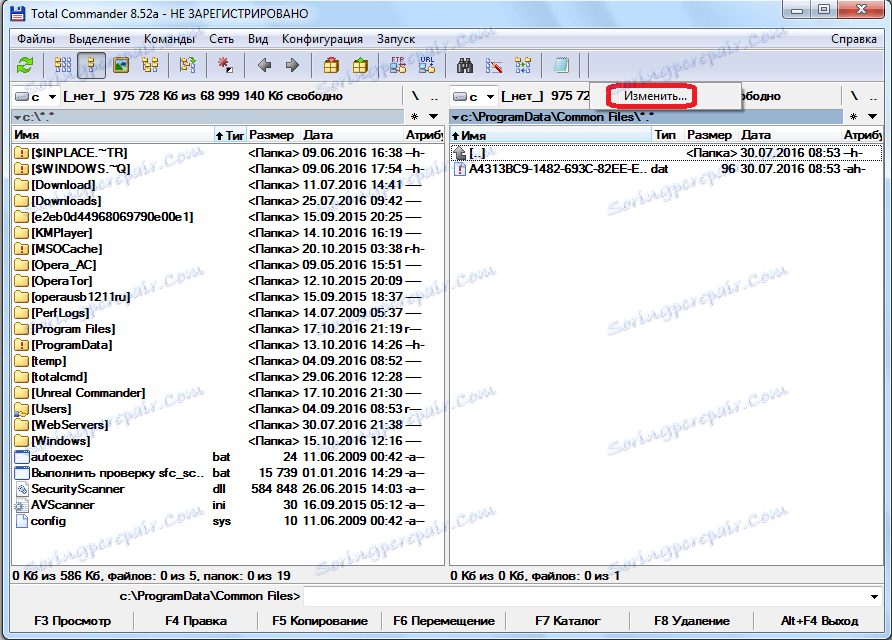
Слідом за цим, відкривається вікно налаштування панелі інструментів. Кількома по будь-якому елементу у верхній частині вікна.
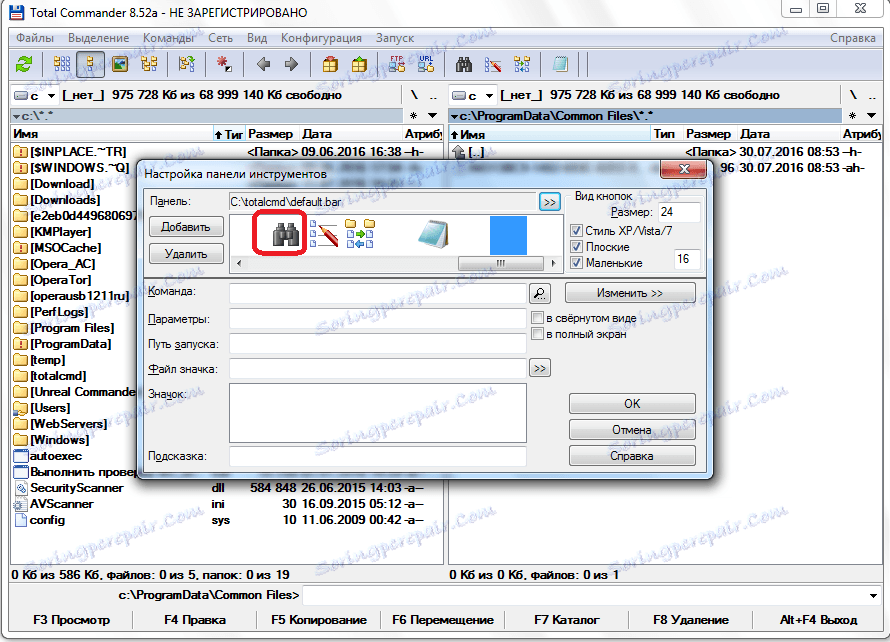
Як бачимо, після цього, в нижній частині вікна з'являється багато додаткових елементів. Серед них шукаємо іконку під номером 44, як показано на скріншоті нижче.
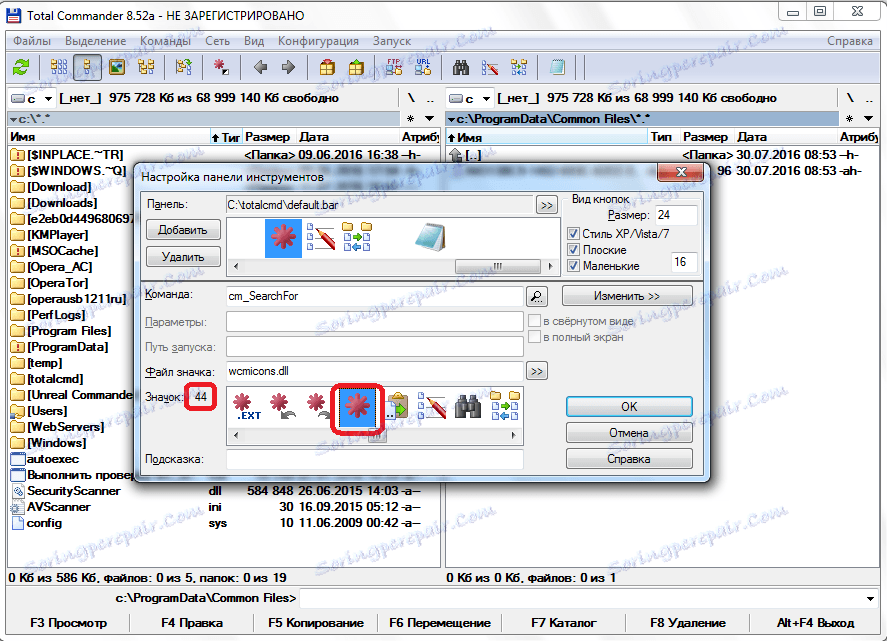
Потім, натискаємо на кнопку навпроти напису «Команда».
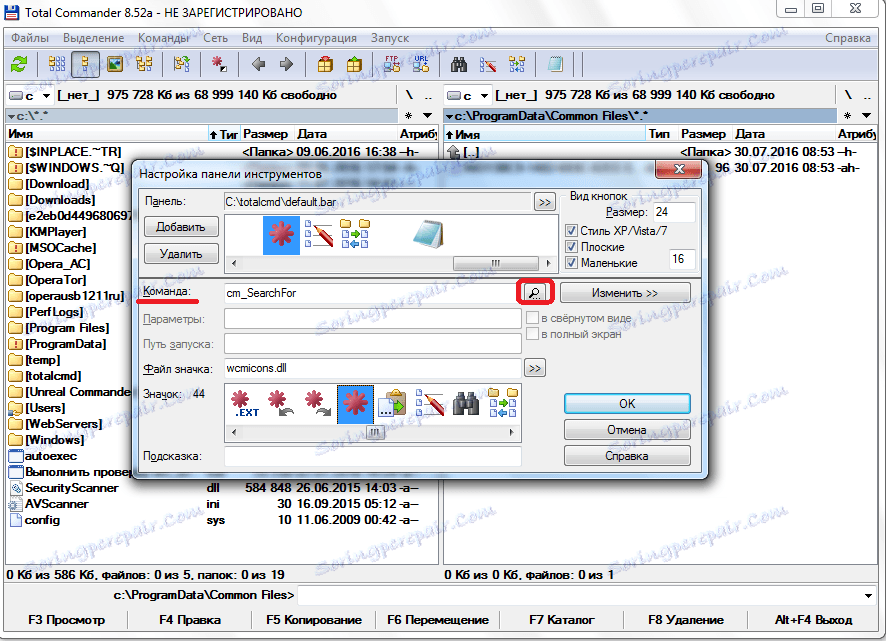
У списку в розділі «Вид» шукаємо команду cm_SwitchHidSys (показ прихованих і системних файлів), натискаємо по ній, і тиснемо на кнопку «OK». Або ж просто вставляємо цю команду в вікно копіюванням.
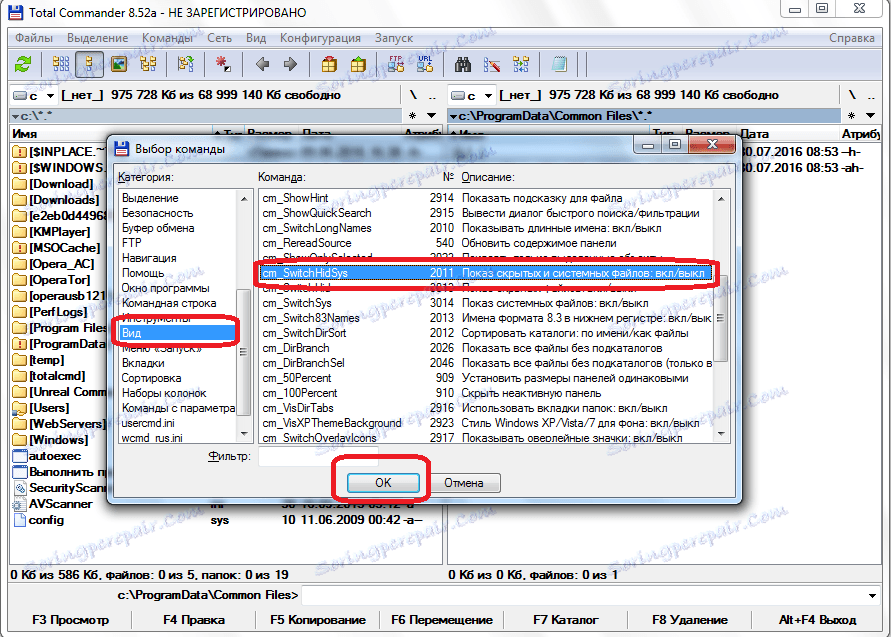
Коли дані заповнені, знову тиснемо на кнопку «OK» у вікні настройки панелі інструментів.
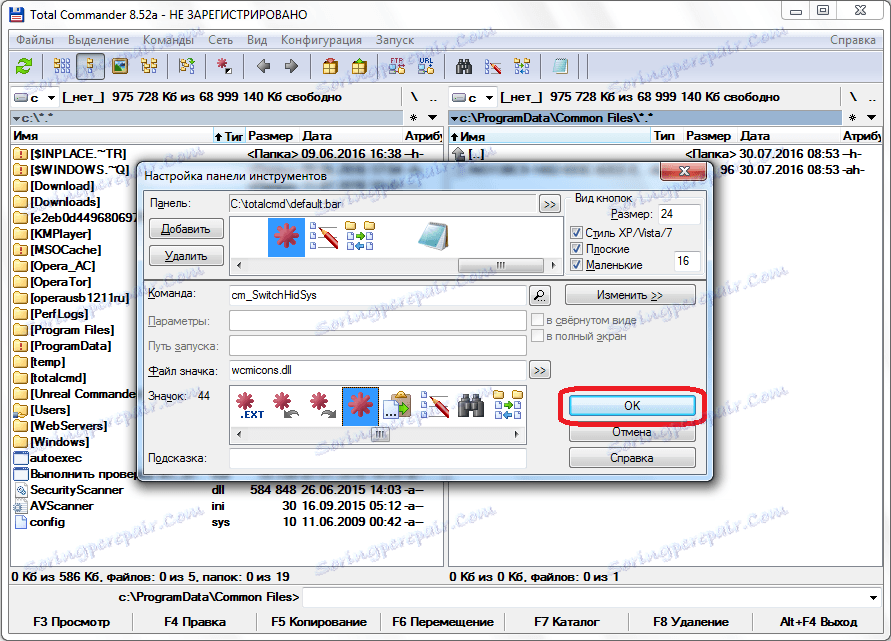
Як бачимо, значок перемикання між звичайним режимом перегляду, і показом прихованих файлів, з'явився на панелі інструментів. Тепер перемикатися між режимами можна буде шляхом простого натискання на цю іконку.
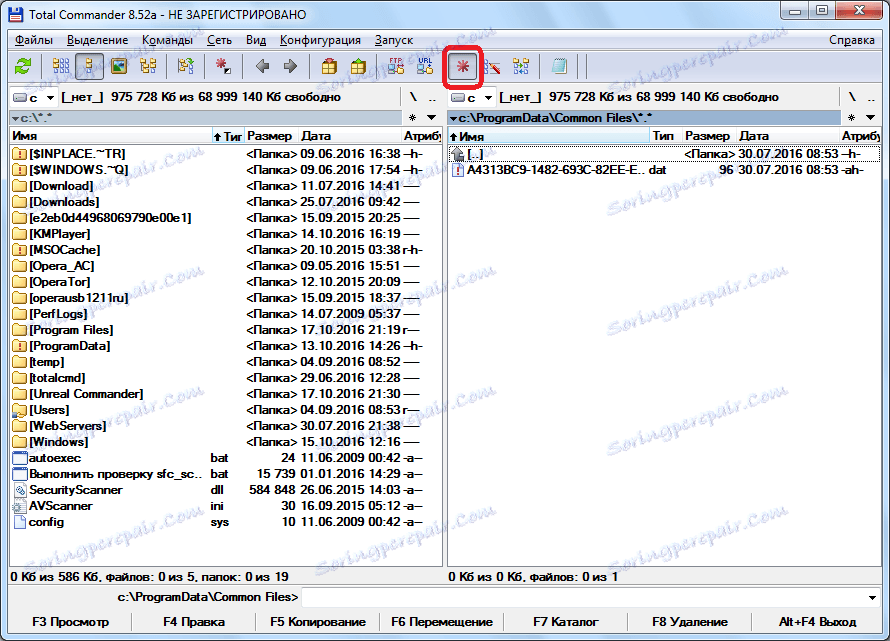
Налаштувати показ прихованих файлів в Total Commander не так вже й складно, якщо знаєш правильний алгоритм дій. У зворотному випадку, це може зайняти дуже багато часу, якщо шукати потрібну функцію по всіх налаштуваннях програми навмання. Але, завдяки даній інструкції, це завдання стає елементарною. Якщо ж вивести перемикання між режимами на панель інструментів Total Commander окремою кнопкою, то процедура їх зміни, до того ж, стане дуже зручною, і максимально простий.
